Página inicial > Solução de problemas > Mensagens de erro e manutenção
Mensagens de erro e manutenção
Como acontece com qualquer produto sofisticado de escritório, erros podem ocorrer e os itens fornecidos podem precisar ser substituídos. Se isso acontecer, seu equipamento identificará o erro ou a manutenção de rotina necessária e mostrará a mensagem apropriada. As mensagens de erro e de manutenção mais comuns são mostradas na tabela.
Siga as instruções na coluna Ação para solucionar o erro e remover a mensagem.
Você mesmo pode corrigir a maioria dos erros e realizar a manutenção de rotina. Se você precisar de mais dicas: Acesse support.brother.com e clique na página Perguntas frequentes e Solução de problemas.
| Mensagem de erro | Causa | Solução |
|---|
| 2 faces desativada | A tampa traseira do equipamento não está totalmente fechada. | Feche a tampa traseira do equipamento até ela travar na posição fechada. |
| Acesso Negado | A função que você está tentando usar está bloqueada pelo Secure Function Lock 3.0. | Peça ao seu administrador para verificar suas configurações do Secure Function Lock (Bloqueio Seguro de Função). |
| Atol. band. MU | O papel está preso na bandeja MU. | Remova com cuidado todo o papel preso no interior e ao redor da bandeja MU. Recarregue o papel e pressione Repetir. |
| Atol. band1 Atol. band2 Atol. band3 Atol. band4 | O papel está preso na bandeja de papel indicada. | Puxe para fora a bandeja de papel e remova todo o papel preso, como mostrado na animação do LCD. |
| Atol. dentro | O papel está obstruído dentro do equipamento. | Abra a tampa frontal, remova o conjunto de cartucho de toner e unidade de cilindro e retire todo o papel preso. Reinstale o conjunto de unidade de cilindro e cartucho de toner dentro do equipamento. Feche a tampa frontal. |
| Atol. tras. | O papel está obstruído na parte traseira do equipamento. | Abra a tampa traseira, a tampa do fusor e a tampa 2 (se equipado). Remova todo o papel preso. Feche as tampas. Pressione Repetir. |
| Autodiagnóstico | A temperatura da unidade do fusor não sobe até a temperatura especificada no tempo especificado. | Mantenha o botão |
| A unidade do fusor está muito quente. |
| Bdj Saída Cheia | A bandeja de saída de papel está cheia. | Remova o papel impresso da bandeja de saída com a face voltada para baixo. |
| Calibração | Falha da calibração. |
|
| Cartucho de Toner Incorreto | O cartucho de toner da cor indicada na tela LCD não é o cartucho de toner correto para o seu equipamento. | Remova o cartucho de toner da cor indicada na tela LCD da unidade de cilindro e coloque um cartucho de toner com o número de pedido de suprimento correto. |
| Cil. parou | É hora de substituir a unidade de cilindro. | Troque a unidade de cilindro.
|
| Cilindro ! | Os fios corona da unidade de cilindro precisam ser limpos. | Limpe os fios corona na unidade de cilindro. 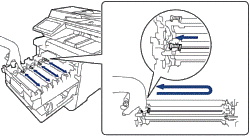
Se o problema persistir, substitua a unidade de cilindro por outro novo. |
| A unidade de cilindro ou o conjunto de unidade de cilindro e cartucho de toner não está instalado corretamente. | Remova a unidade de cilindro, remova os cartuchos de toner da unidade de cilindro e recoloque os cartuchos de toner na unidade de cilindro. Reinstale a unidade de cilindro no equipamento. |
| Cilindro incorreto | A unidade de cilindro não é a correta para o seu equipamento. | Remova a unidade de cilindro e coloque uma unidade de cilindro com o número de pedido de suprimento correto. |
| Condensação | Condensação pode se formar dentro do equipamento depois de uma mudança de temperatura. | Deixe o equipamento ligado. Aguarde 30 minutos com a tampa frontal na posição aberta. Depois, desligue o equipamento e feche a tampa. Ligue-o novamente. |
| Correia incorreta | A unidade de correia não é a correta para o seu equipamento. | Remova a unidade de correia e coloque uma unidade de correia com o número de pedido de suprimento correto. |
| Dados Impr. ch. | A memória do equipamento está cheia. | Pressione |
| Desconectado | A outra pessoa ou o equipamento de fax da outra pessoa finalizou a chamada. | Tente enviar ou receber novamente. Se as chamadas forem finalizadas várias vezes e você estiver usando um sistema VoIP (Voz por IP), tente mudar a Compatibilidade para Básico (para VoIP). |
| Disp. de armaz. não reconhecido | A unidade flash USB não está disponível para uso. | Pressione Fechar e, em seguida, pressione e mantenha pressionado |
| Disp. incorreto Remova o Dispositivo. Desligue a alim. e ligue novamente. | Um dispositivo USB com defeito ou de alto consumo de energia foi conectado à interface USB direta. |
|
| Disp. incorreto | Um dispositivo USB ou uma unidade flash USB criptografada ou não suportada foi conectada à interface USB direta. | Desconecte o dispositivo da interface direta USB. |
| Doc. atolado | O documento não foi colocado ou alimentado corretamente ou o documento digitalizado a partir do alimentador era muito longo. | Remova a obstrução de papel no ADF (alimentador automático de documentos). Limpe todos os pedaços ou restos de papel do caminho do papel no Alimentador. Pressione |
| Em Resfriamento | A temperatura do interior do equipamento está muito alta. O equipamento pausará o trabalho de impressão atual e entrará no modo de resfriamento. | Aguarde até que o equipamento esfrie. Verifique se todas as aberturas do equipamento estão desobstruídas. Depois que tiver esfriado, o equipamento continuará com a impressão. |
| Erro Band2 Erro Band3
| A bandeja opcional inferior não está instalada corretamente. | Reinstale a bandeja inferior. |
| Erro comunic. | A baixa qualidade da linha telefônica causou um erro de comunicação. | Envie o fax novamente ou conecte o equipamento a outra linha telefônica. Se o problema persistir, entre em contato com a companhia telefônica e peça a eles para verificar a linha telefônica. |
| Erro de Cartucho | O cartucho de toner não está instalado corretamente. | Retire a unidade de cilindro e o cartucho de toner da cor que está indicada no LCD e coloque-o de volta na unidade de cilindro. Reinstale a unidade de cilindro no equipamento. Se o problema persistir, entre em contato com o Serviço de Atendimento ao Cliente ou seu revendedor Brother local. |
| Erro de tamanho | O papel na bandeja não possui o tamanho correto. | Carregue o tamanho correto de papel na bandeja e defina o tamanho de papel para a bandeja. |
| Erro de Toner | Um ou mais cartuchos de toner não estão instalados corretamente. | Remova o conjunto de unidade de cilindro e cartucho de toner. Remova o cartucho de toner e instale-o novamente na unidade de cilindro. Reinstale o conjunto de unidade de cilindro e cartucho de toner no equipamento. |
| Erro na correia | A unidade de correia não está instalada corretamente. | Remova a unidade de correia do seu equipamento e coloque-a de volta no seu equipamento. |
| Erro no Cilindro | A unidade de cilindro não está instalada corretamente. | Remova a unidade de cilindro do seu equipamento e coloque-a de volta no seu equipamento. |
| Erro tam. 2 faces | O tamanho de papel especificado na configuração de tamanho de papel do equipamento não está disponível para impressão frente e verso automática. | Pressione Carregue o tamanho correto de papel na bandeja e defina a bandeja para o tamanho de papel carregado. Escolha um tamanho de papel compatível com impressão frente e verso. Os tamanhos de papel disponíveis para impressão frente e verso automática são: A4, Carta, Ofício, Ofício México, Ofício Índia e Fólio. |
| O papel da bandeja não é do tamanho correto e não está disponível para impressão frente e verso automática. |
| Erro tam. | O tamanho de papel definido no driver da impressora não é suportado pela bandeja definida. | Escolha um tamanho de papel suportado pela bandeja definida. |
| Falha inicialização tela de toque | A tela de toque foi pressionada antes de a inicialização ser concluída. | Não deixe nada tocando a tela de toque. |
| Pode haver sujeira presa entre a parte inferior da tela de toque e sua estrutura. | Insira um pedaço de papel espesso entre a parte inferior da tela de toque e sua estrutura e deslize-o para frente e para trás para empurrar a sujeira para fora. |
| Impossível Digitalizar ## | Ocorreu um problema mecânico no equipamento. |
|
| Impossível Digitalizar | O documento é muito grande para digitalização frente e verso. | Pressione Comprimento: 147,3 mm a 355,6 mm Largura: 105 a 215,9 mm |
| Impossível Imprimir ## | Ocorreu um problema mecânico no equipamento. |
|
| Limite Excedido | O limite de impressão definido no Secure Function Lock 3.0 foi atingido. | Peça ao seu administrador para verificar suas configurações do Secure Function Lock (Bloqueio Seguro de Função). |
| Memória Cheia | A unidade de memória flash USB que você está usando não tem espaço livre suficiente para armazenar os dados de impressão segura. | Pressione |
| Memória Cheia | A memória do equipamento está cheia. | Se uma operação de envio de fax ou cópia estiver em andamento, siga um destes procedimentos:
Se uma operação de impressão estiver em progresso, pressione |
| Não detectado | Seu equipamento não consegue detectar o cartucho de toner da cor indicada na tela LCD. | Remova o cartucho de toner da cor indicada na tela LCD da unidade de cilindro e reinstale-o na unidade de cilindro. |
| O seu equipamento não consegue detectar a unidade de correia. | Remova a unidade de correia do seu equipamento e coloque-a de volta no seu equipamento. |
| O seu equipamento não consegue detectar a unidade de cilindro. | Remova a unidade de cilindro do seu equipamento e coloque-a de volta no seu equipamento. |
| Nenhum Papel na Bandeja MU | A bandeja MU está sem papel ou o papel não foi colocado corretamente na bandeja MU. | Execute um dos procedimentos a seguir:
|
| Nenhuma Bdj 1 Nenhuma Bdj 2 Nenhuma Bdj 3 Nenhuma Bdj 4 | A bandeja de papel não está instalada ou está instalada incorretamente. | Reinstale a bandeja de papel indicada na tela LCD. |
| Nenhuma Bdj de Papel 1 Nenhuma Bdj de Papel 2 Nenhuma Bdj de Papel 3 Nenhuma Bdj de Papel 4 | A bandeja de papel está sem papel ou o papel não foi colocado corretamente na bandeja. | Execute um dos procedimentos a seguir:
|
| Pap. atol. 2 faces | O papel está preso na bandeja de papel ou na bandeja frente e verso. | Remova a bandeja de papel e a bandeja frente e verso e remova todo o papel preso conforme mostrado na tela LCD. |
| Papel curto | O comprimento do papel na bandeja é muito curto para que o equipamento entregue a impressão na bandeja de saída com a face voltada para baixo. | Abra a tampa traseira (bandeja de saída com a face voltada para cima) para permitir que o papel impresso saia na bandeja de saída com a face para cima. Remova as páginas impressas e, em seguida, pressione Repetir. |
| Pouco Papel Pouco Papel B1 Pouco Papel B2 Pouco Papel B3 Pouco Papel B4 | A bandeja de papel está quase vazia. | Insira papel na bandeja indicada na tela LCD. |
| Registro | Falha de registro. |
|
| S/ Resíd. toner | A caixa para resíduos de toner não está instalada ou está instalada incorretamente. | Reinstale a caixa para resíduos de toner.
|
| S/ uni. de Cil. | A unidade de cilindro não está instalada corretamente. | Reinstale o conjunto de cartucho de toner e unidade de cilindro.
|
| Sem Alim Ppl B1 Sem Alim Ppl B2 Sem Alim Ppl B3 Sem Alim Ppl B4 | O equipamento não conseguiu usar papel da bandeja indicada. | Puxe para fora a bandeja de papel indicada na tela LCD e remova com cuidado todo o papel atolado. |
| Sem bandeja frente e verso | A bandeja frente e verso não está instalada ou está instalada incorretamente. | Reinstale a bandeja frente e verso. |
| Sem Cilindro | A unidade de cilindro não está instalada ou está instalada incorretamente. | Reinstale o conjunto de cartucho de toner e unidade de cilindro.
|
| Sem correia | A unidade de correia não está instalada ou está instalada incorretamente. | Reinstale a unidade de correia.
|
| Sem memória de fax | A memória do fax do equipamento está cheia. | Se estiver usando a função Visualização de fax, exclua os dados de fax recebidos que você não deseja mais armazenar. Se você estiver usando a função Recepção em memória e não estiver usando a função Visualização de fax, imprima os dados de fax recebidos.
|
| Sem Papel | O equipamento está sem papel ou o papel não foi carregado corretamente na bandeja de papel. |
|
| Sem resposta | O dispositivo USB conectado não responde. | Desconecte o dispositivo da interface direta USB. |
| Sem sup. p/ HUB | Um dispositivo de hub USB está conectado à interface direta USB. | Desconecte o dispositivo de hub USB da interface direta USB. |
| Sem Toner | O cartucho de toner da cor indicada na tela LCD está instalado incorretamente. | Retire o cartucho de toner da cor indicada na tela LCD da unidade de cilindro e reinstale-o na unidade de cilindro. Se o problema persistir, substitua o cartucho de toner.
|
| Sub. Cx.Res. toner | É hora de substituir a caixa para resíduos de toner. | Substitua a caixa para resíduos de toner por uma nova.
|
| Subs. o toner | O cartucho de toner está no fim da sua vida útil. O equipamento interromperá todas as operações de impressão. Enquanto houver espaço na memória, os faxes serão armazenados na memória. | Substitua o cartucho de toner da cor indicada no LCD.
|
| Suprimentos Cil. próx. ao fim | A unidade de cilindro está próximo do fim de sua vida útil. | Faça o pedido de uma nova unidade de cilindro antes de a tela LCD exibir Subst. o cilindro. |
| Suprimentos Correia próx. fim | A unidade de correia está próxima do fim da sua vida útil. | Faça o pedido de uma nova unidade de correia antes de a tela LCD exibir Subs. a correia. |
| Suprimentos CxResTon.próxFIM | A caixa para resíduos de toner está quase cheia. | Faça o pedido de uma nova caixa para resíduos de toner antes de a tela LCD exibir Sub. Cx.Res. toner. |
| Suprimentos Pouco Toner: X (X indica a cor do cartucho de toner ou da unidade de cilindro cuja vida útil está terminando. BK=Preto, C=Ciano, M=Magenta, Y=Amarelo.) | Se a tela LCD mostrar essa mensagem, você ainda pode imprimir. O cartucho de toner está próximo do final de sua vida útil. | Faça o pedido de um novo cartucho de toner antes de a tela LCD exibir Subs. o toner. |
| Suprimentos Sem Cx.Res. toner | É hora de substituir a caixa para resíduos de toner. | Substitua a caixa para resíduos de toner.
|
| Suprimentos Subs. a correia | É hora de substituir a unidade de correia. | Substitua a unidade de correia por outra nova.
|
| Suprimentos Subst. o cilindro | É hora de substituir a unidade de cilindro. | Troque a unidade de cilindro.
|
| Tamanho de Papel Incorreto MU Tamanho de Papel Incorreto B1 Tamanho de Papel Incorreto B2 Tamanho de Papel Incorreto B3 Tamanho de Papel Incorreto B4 | O papel da bandeja especificada acabou durante a operação de cópia, e o equipamento não encontrou papel do mesmo tamanho na próxima bandeja de alimentação. | Insira o papel na bandeja de papel. |
| Tampa aberta | A tampa frontal não está totalmente fechada. | Abra e depois feche firmemente a tampa frontal do equipamento. |
| Tampa aberta. | A tampa do fusor não está totalmente fechada ou o papel ficou preso na parte posterior do equipamento quando você o ligou. | Feche a tampa do fusor localizado sob a tampa traseira do equipamento. Certifique-se de que não há obstrução de papel na parte traseira do equipamento e feche a tampa do fusor. |
| Tampa aberta. | A tampa do alimentador não está totalmente fechada. | Feche a tampa do alimentador. Se a mensagem de erro persistir, pressione |
| Tipo Mídia Errado | O tipo de mídia especificado no driver da impressora é diferente do tipo de papel especificado no menu do equipamento. | Carregue o tipo correto de papel na bandeja e selecione o tipo de mídia correto no equipamento usando a configuração de tipo de papel. |
| Unidade flash USB não detectada | Uma unidade flash USB não foi conectada à porta USB (traseira). | Conecte uma unidade flash USB à porta USB (traseira). |






